|
Inhaltsverzeichnis
Voriges Kapitel -> Bildeinlesen.

Die Effekte sind nur bei einem Mausklick sichtbar!
Nachdem die das Bild eingelesen haben, gehen Sie zum Reiter "Presets" und nehmen Sie fertige Lösungen in Anspruch.
Wunderschöne Effekte "ab sofort", einfacher geht es nicht!

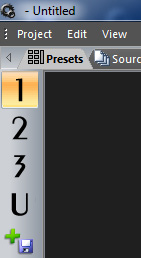 Prädefinierte Einstellungen wurden in 4 Ordner geteilt: Prädefinierte Einstellungen wurden in 4 Ordner geteilt:
- Bezeichnete mit Ziffern 1, 2, 3, - Ordner mit den Standartpresets des Programmes.
- Bezeichnete mit dem Buchstabe U – Ordner der Presets des Benutzers.
Drückend die Ikone 1,2,3,U wird die Aussicht in den gewählten Ordner umgeschaltet.
- Um einen eigenen Preset zu erstellen, soll man beliebiges Bild einlesen, die Parameter der Bearbeitung einstellen und dann die Option aus dem Menü Bearbeiten –> Speichern als Preset benutzen. Das Programm wird dann die Speicherung im Katalog der Presets des Benutzers 'U'vorschlagen. Du kannst auch in dem beliebigen Ordner Windows speichern. Wenn der Preset in einem der Ordner 1,2,3,U gespeichert wurde, wird sein Kleinformat nach einer Weile sichtbar.
- Du kannst die Größe der angezeigten Kleinformaten zur Größe deines Bildschirmes anpassen. Benutze den Schieber oder fertige Größeneinstellungen, die sich auf dem Werkzeugsmenü auf der linken Seite des Fensters befinden.
- Du kannst auch den Namen ändern oder den Preset löschen, in dem Du das Kleinformat mit dem rechten Mausklick betätigst und die entsprechende Option aus dem Menü auswählst.
- Du kannst die Reihe der Presetsanzeige nach dem Namen, Erstellungsdatum oder Presetsmodifizierung wählen. Betätige die Ikone für die Sortierung, die sich auf dem Werkzeugsmenü auf der linken Seite des Fensters befindet.
Systeme Vista und Windows 7 können das Speichern zum Ordner des Presets sperren, aus dem Grunde wenn manche Berechtigungen fehlen.Um die Applikation als Admin zu starten, soll man:
1. Machen Sie den Katalog mit dem drauf installierten Programm auf.
2. Klicken Sie mit dem rechten Mausklick die Ikone "Machinery.exe" an.
3. Wählen Sie die Position "Starte als Admin" (Run as Administrator).

Nächstes Kapitel -> Anfangsbearbeitung
Inhaltsverzeichnis
|




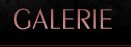
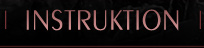





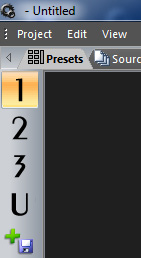 Prädefinierte Einstellungen wurden in 4 Ordner geteilt:
Prädefinierte Einstellungen wurden in 4 Ordner geteilt: